audio FIAT 500L LIVING 2019 Kezelési és karbantartási útmutató (in Hungarian)
[x] Cancel search | Manufacturer: FIAT, Model Year: 2019, Model line: 500L LIVING, Model: FIAT 500L LIVING 2019Pages: 264, PDF Size: 5.91 MB
Page 48 of 264
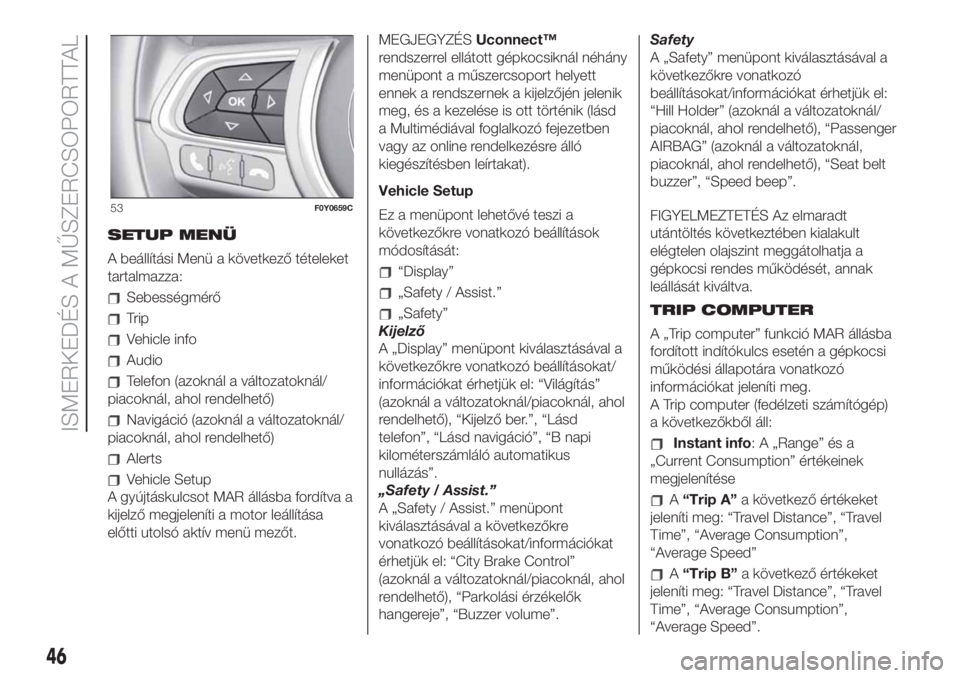
SETUP MENÜ
A beállítási Menü a következő tételeket
tartalmazza:
Sebességmérő
Trip
Vehicle info
Audio
Telefon (azoknál a változatoknál/
piacoknál, ahol rendelhető)
Navigáció (azoknál a változatoknál/
piacoknál, ahol rendelhető)
Alerts
Vehicle Setup
A gyújtáskulcsot MAR állásba fordítva a
kijelző megjeleníti a motor leállítása
előtti utolsó aktív menü mezőt.MEGJEGYZÉSUconnect™
rendszerrel ellátott gépkocsiknál néhány
menüpont a műszercsoport helyett
ennek a rendszernek a kijelzőjén jelenik
meg, és a kezelése is ott történik (lásd
a Multimédiával foglalkozó fejezetben
vagy az online rendelkezésre álló
kiegészítésben leírtakat).
Vehicle Setup
Ez a menüpont lehetővé teszi a
következőkre vonatkozó beállítások
módosítását:
“Display”
„Safety / Assist.”
„Safety”
Kijelző
A „Display” menüpont kiválasztásával a
következőkre vonatkozó beállításokat/
információkat érhetjük el: “Világítás”
(azoknál a változatoknál/piacoknál, ahol
rendelhető), “Kijelző ber.”, “Lásd
telefon”, “Lásd navigáció”, “B napi
kilométerszámláló automatikus
nullázás”.
„Safety / Assist.”
A „Safety / Assist.” menüpont
kiválasztásával a következőkre
vonatkozó beállításokat/információkat
érhetjük el: “City Brake Control”
(azoknál a változatoknál/piacoknál, ahol
rendelhető), “Parkolási érzékelők
hangereje”, “Buzzer volume”.Safety
A „Safety” menüpont kiválasztásával a
következőkre vonatkozó
beállításokat/információkat érhetjük el:
“Hill Holder” (azoknál a változatoknál/
piacoknál, ahol rendelhető), “Passenger
AIRBAG” (azoknál a változatoknál,
piacoknál, ahol rendelhető), “Seat belt
buzzer”, “Speed beep”.
FIGYELMEZTETÉS Az elmaradt
utántöltés következtében kialakult
elégtelen olajszint meggátolhatja a
gépkocsi rendes működését, annak
leállását kiváltva.
TRIP COMPUTER
A „Trip computer” funkció MAR állásba
fordított indítókulcs esetén a gépkocsi
működési állapotára vonatkozó
információkat jeleníti meg.
A Trip computer (fedélzeti számítógép)
a következőkből áll:
Instant info: A „Range” és a
„Current Consumption” értékeinek
megjelenítése
A“Trip A”a következő értékeket
jeleníti meg: “Travel Distance”, “Travel
Time”, “Average Consumption”,
“Average Speed”
A“Trip B”a következő értékeket
jeleníti meg: “Travel Distance”, “Travel
Time”, “Average Consumption”,
“Average Speed”.
53F0Y0659C
46
ISMERKEDÉS A MŰSZERCSOPORTTAL
Page 223 of 264
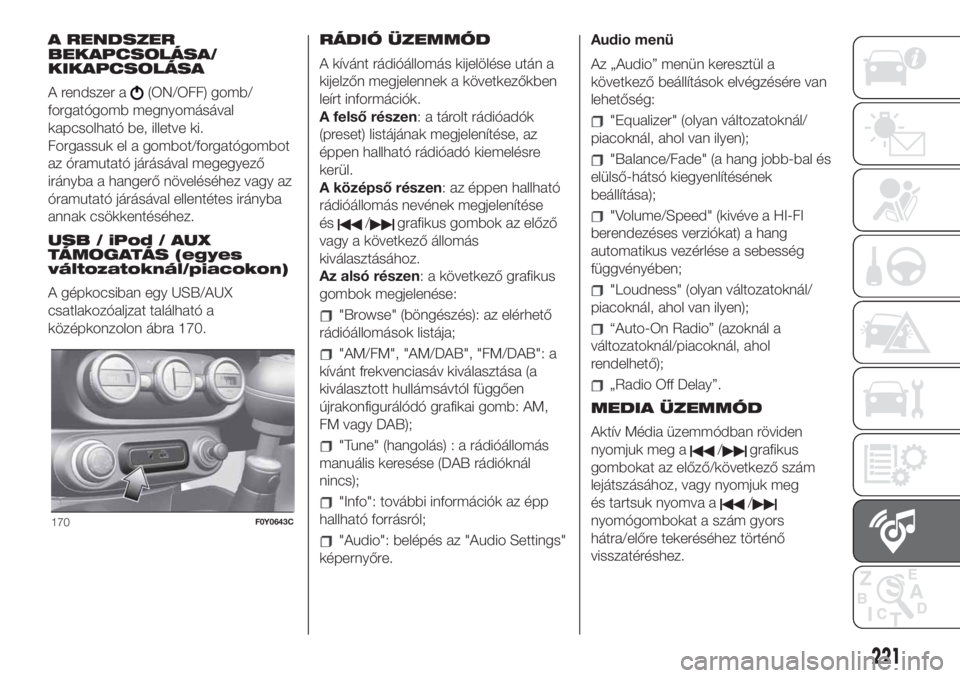
A RENDSZER
BEKAPCSOLÁSA/
KIKAPCSOLÁSA
A rendszer a
(ON/OFF) gomb/
forgatógomb megnyomásával
kapcsolható be, illetve ki.
Forgassuk el a gombot/forgatógombot
az óramutató járásával megegyező
irányba a hangerő növeléséhez vagy az
óramutató járásával ellentétes irányba
annak csökkentéséhez.
USB / iPod / AUX
TÁMOGATÁS (egyes
változatoknál/piacokon)
A gépkocsiban egy USB/AUX
csatlakozóaljzat található a
középkonzolon ábra 170.RÁDIÓ ÜZEMMÓD
A kívánt rádióállomás kijelölése után a
kijelzőn megjelennek a következőkben
leírt információk.
A felső részen: a tárolt rádióadók
(preset) listájának megjelenítése, az
éppen hallható rádióadó kiemelésre
kerül.
A középső részen: az éppen hallható
rádióállomás nevének megjelenítése
és
/grafikus gombok az előző
vagy a következő állomás
kiválasztásához.
Az alsó részen: a következő grafikus
gombok megjelenése:
"Browse" (böngészés): az elérhető
rádióállomások listája;
"AM/FM", "AM/DAB", "FM/DAB": a
kívánt frekvenciasáv kiválasztása (a
kiválasztott hullámsávtól függően
újrakonfigurálódó grafikai gomb: AM,
FM vagy DAB);
"Tune" (hangolás) : a rádióállomás
manuális keresése (DAB rádióknál
nincs);
"Info": további információk az épp
hallható forrásról;
"Audio": belépés az "Audio Settings"
képernyőre.Audio menü
Az „Audio” menün keresztül a
következő beállítások elvégzésére van
lehetőség:
"Equalizer" (olyan változatoknál/
piacoknál, ahol van ilyen);
"Balance/Fade" (a hang jobb-bal és
elülső-hátsó kiegyenlítésének
beállítása);
"Volume/Speed" (kivéve a HI-FI
berendezéses verziókat) a hang
automatikus vezérlése a sebesség
függvényében;
"Loudness" (olyan változatoknál/
piacoknál, ahol van ilyen);
“Auto-On Radio” (azoknál a
változatoknál/piacoknál, ahol
rendelhető);
„Radio Off Delay”.
MEDIA ÜZEMMÓD
Aktív Média üzemmódban röviden
nyomjuk meg a
/grafikus
gombokat az előző/következő szám
lejátszásához, vagy nyomjuk meg
és tartsuk nyomva a
/
nyomógombokat a szám gyors
hátra/előre tekeréséhez történő
visszatéréshez.170F0Y0643C
221
Page 224 of 264
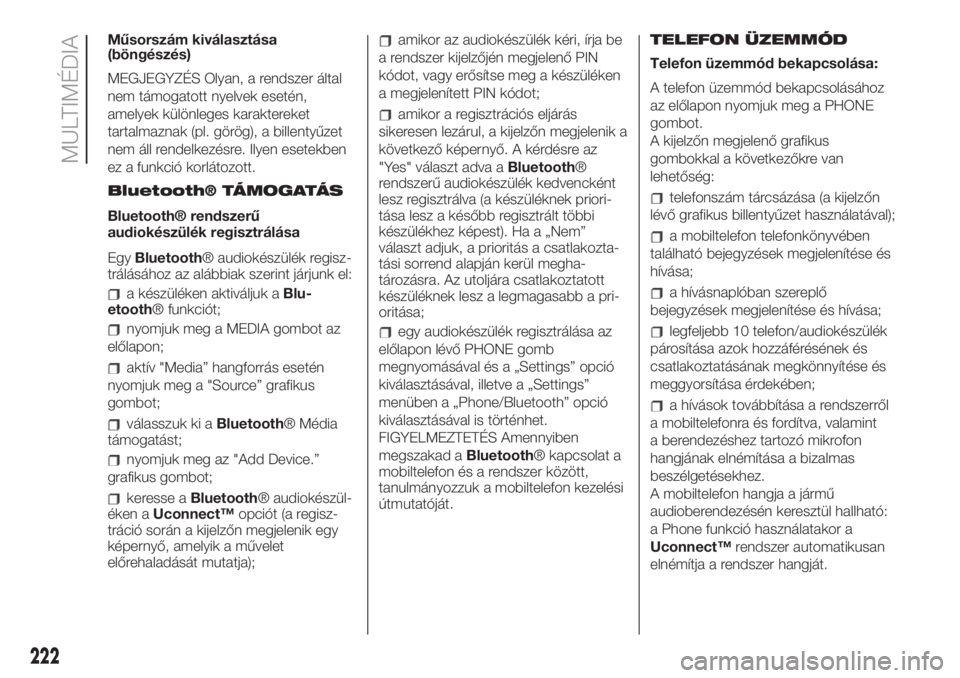
Műsorszám kiválasztása
(böngészés)
MEGJEGYZÉS Olyan, a rendszer által
nem támogatott nyelvek esetén,
amelyek különleges karaktereket
tartalmaznak (pl. görög), a billentyűzet
nem áll rendelkezésre. Ilyen esetekben
ez a funkció korlátozott.
Bluetooth® TÁMOGATÁS
Bluetooth® rendszerű
audiokészülék regisztrálása
EgyBluetooth® audiokészülék regisz-
trálásához az alábbiak szerint járjunk el:
a készüléken aktiváljuk aBlu-
etooth® funkciót;
nyomjuk meg a MEDIA gombot az
előlapon;
aktív "Media” hangforrás esetén
nyomjuk meg a "Source” grafikus
gombot;
válasszuk ki aBluetooth® Média
támogatást;
nyomjuk meg az "Add Device.”
grafikus gombot;
keresse aBluetooth® audiokészül-
éken aUconnect™opciót (a regisz-
tráció során a kijelzőn megjelenik egy
képernyő, amelyik a művelet
előrehaladását mutatja);
amikor az audiokészülék kéri, írja be
a rendszer kijelzőjén megjelenő PIN
kódot, vagy erősítse meg a készüléken
a megjelenített PIN kódot;
amikor a regisztrációs eljárás
sikeresen lezárul, a kijelzőn megjelenik a
következő képernyő. A kérdésre az
"Yes" választ adva aBluetooth®
rendszerű audiokészülék kedvencként
lesz regisztrálva (a készüléknek priori-
tása lesz a később regisztrált többi
készülékhez képest). Ha a „Nem”
választ adjuk, a prioritás a csatlakozta-
tási sorrend alapján kerül megha-
tározásra. Az utoljára csatlakoztatott
készüléknek lesz a legmagasabb a pri-
oritása;
egy audiokészülék regisztrálása az
előlapon lévő PHONE gomb
megnyomásával és a „Settings” opció
kiválasztásával, illetve a „Settings”
menüben a „Phone/Bluetooth” opció
kiválasztásával is történhet.
FIGYELMEZTETÉS Amennyiben
megszakad aBluetooth® kapcsolat a
mobiltelefon és a rendszer között,
tanulmányozzuk a mobiltelefon kezelési
útmutatóját.TELEFON ÜZEMMÓD
Telefon üzemmód bekapcsolása:
A telefon üzemmód bekapcsolásához
az előlapon nyomjuk meg a PHONE
gombot.
A kijelzőn megjelenő grafikus
gombokkal a következőkre van
lehetőség:
telefonszám tárcsázása (a kijelzőn
lévő grafikus billentyűzet használatával);
a mobiltelefon telefonkönyvében
található bejegyzések megjelenítése és
hívása;
a hívásnaplóban szereplő
bejegyzések megjelenítése és hívása;
legfeljebb 10 telefon/audiokészülék
párosítása azok hozzáférésének és
csatlakoztatásának megkönnyítése és
meggyorsítása érdekében;
a hívások továbbítása a rendszerről
a mobiltelefonra és fordítva, valamint
a berendezéshez tartozó mikrofon
hangjának elnémítása a bizalmas
beszélgetésekhez.
A mobiltelefon hangja a jármű
audioberendezésén keresztül hallható:
a Phone funkció használatakor a
Uconnect™rendszer automatikusan
elnémítja a rendszer hangját.
222
MULTIMÉDIA
Page 230 of 264
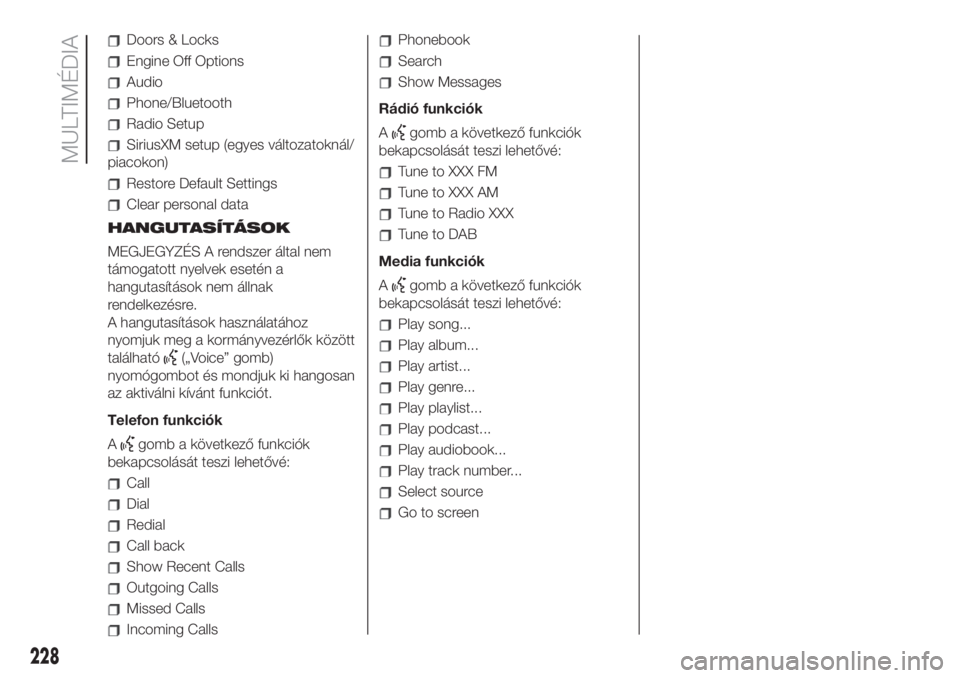
Doors & Locks
Engine Off Options
Audio
Phone/Bluetooth
Radio Setup
SiriusXM setup (egyes változatoknál/
piacokon)
Restore Default Settings
Clear personal data
HANGUTASÍTÁSOK
MEGJEGYZÉS A rendszer által nem
támogatott nyelvek esetén a
hangutasítások nem állnak
rendelkezésre.
A hangutasítások használatához
nyomjuk meg a kormányvezérlők között
található
(„Voice” gomb)
nyomógombot és mondjuk ki hangosan
az aktiválni kívánt funkciót.
Telefon funkciók
A
gomb a következő funkciók
bekapcsolását teszi lehetővé:
Call
Dial
Redial
Call back
Show Recent Calls
Outgoing Calls
Missed Calls
Incoming Calls
Phonebook
Search
Show Messages
Rádió funkciók
A
gomb a következő funkciók
bekapcsolását teszi lehetővé:
Tune to XXX FM
Tune to XXX AM
Tune to Radio XXX
Tune to DAB
Media funkciók
A
gomb a következő funkciók
bekapcsolását teszi lehetővé:
Play song...
Play album...
Play artist...
Play genre...
Play playlist...
Play podcast...
Play audiobook...
Play track number...
Select source
Go to screen
228
MULTIMÉDIA
Page 233 of 264
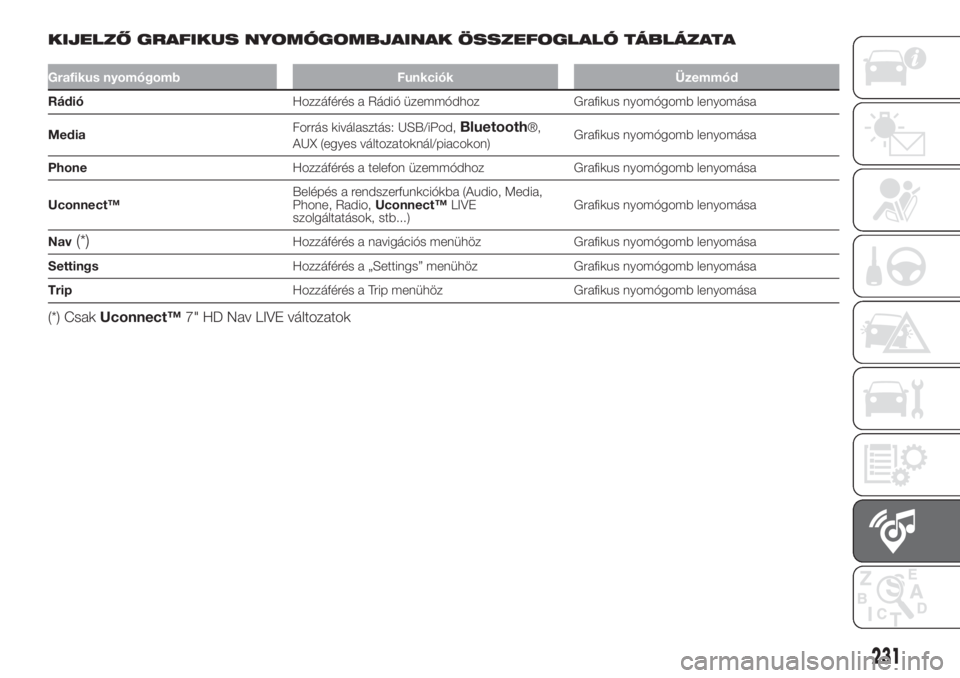
KIJELZŐ GRAFIKUS NYOMÓGOMBJAINAK ÖSSZEFOGLALÓ TÁBLÁZATA
Grafikus nyomógomb Funkciók Üzemmód
RádióHozzáférés a Rádió üzemmódhoz Grafikus nyomógomb lenyomása
MediaForrás kiválasztás: USB/iPod,
Bluetooth®,
AUX (egyes változatoknál/piacokon)Grafikus nyomógomb lenyomása
PhoneHozzáférés a telefon üzemmódhoz Grafikus nyomógomb lenyomása
Uconnect™Belépés a rendszerfunkciókba (Audio, Media,
Phone, Radio,Uconnect™LIVE
szolgáltatások, stb...)Grafikus nyomógomb lenyomása
Nav
(*)Hozzáférés a navigációs menühöz Grafikus nyomógomb lenyomása
SettingsHozzáférés a „Settings” menühöz Grafikus nyomógomb lenyomása
TripHozzáférés a Trip menühöz Grafikus nyomógomb lenyomása
(*) CsakUconnect™7" HD Nav LIVE változatok
231
Page 237 of 264
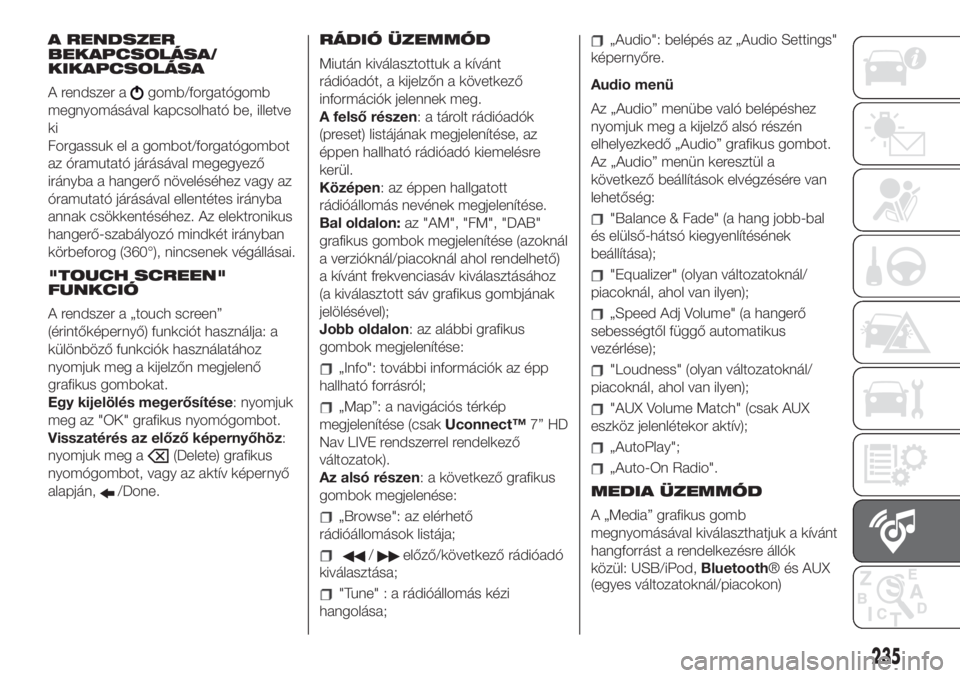
A RENDSZER
BEKAPCSOLÁSA/
KIKAPCSOLÁSA
A rendszer a
gomb/forgatógomb
megnyomásával kapcsolható be, illetve
ki
Forgassuk el a gombot/forgatógombot
az óramutató járásával megegyező
irányba a hangerő növeléséhez vagy az
óramutató járásával ellentétes irányba
annak csökkentéséhez. Az elektronikus
hangerő-szabályozó mindkét irányban
körbeforog (360°), nincsenek végállásai.
"TOUCH SCREEN"
FUNKCIÓ
A rendszer a „touch screen”
(érintőképernyő) funkciót használja: a
különböző funkciók használatához
nyomjuk meg a kijelzőn megjelenő
grafikus gombokat.
Egy kijelölés megerősítése: nyomjuk
meg az "OK" grafikus nyomógombot.
Visszatérés az előző képernyőhöz:
nyomjuk meg a
(Delete) grafikus
nyomógombot, vagy az aktív képernyő
alapján,
/Done.RÁDIÓ ÜZEMMÓD
Miután kiválasztottuk a kívánt
rádióadót, a kijelzőn a következő
információk jelennek meg.
A felső részen: a tárolt rádióadók
(preset) listájának megjelenítése, az
éppen hallható rádióadó kiemelésre
kerül.
Középen: az éppen hallgatott
rádióállomás nevének megjelenítése.
Bal oldalon:az "AM", "FM", "DAB"
grafikus gombok megjelenítése (azoknál
a verzióknál/piacoknál ahol rendelhető)
a kívánt frekvenciasáv kiválasztásához
(a kiválasztott sáv grafikus gombjának
jelölésével);
Jobb oldalon: az alábbi grafikus
gombok megjelenítése:
„Info": további információk az épp
hallható forrásról;
„Map”: a navigációs térkép
megjelenítése (csakUconnect™7” HD
Nav LIVE rendszerrel rendelkező
változatok).
Az alsó részen: a következő grafikus
gombok megjelenése:
„Browse": az elérhető
rádióállomások listája;
/előző/következő rádióadó
kiválasztása;
"Tune" : a rádióállomás kézi
hangolása;
„Audio": belépés az „Audio Settings"
képernyőre.
Audio menü
Az „Audio” menübe való belépéshez
nyomjuk meg a kijelző alsó részén
elhelyezkedő „Audio” grafikus gombot.
Az „Audio” menün keresztül a
következő beállítások elvégzésére van
lehetőség:
"Balance & Fade" (a hang jobb-bal
és elülső-hátsó kiegyenlítésének
beállítása);
"Equalizer" (olyan változatoknál/
piacoknál, ahol van ilyen);
„Speed Adj Volume" (a hangerő
sebességtől függő automatikus
vezérlése);
"Loudness" (olyan változatoknál/
piacoknál, ahol van ilyen);
"AUX Volume Match" (csak AUX
eszköz jelenlétekor aktív);
„AutoPlay";
„Auto-On Radio".
MEDIA ÜZEMMÓD
A „Media” grafikus gomb
megnyomásával kiválaszthatjuk a kívánt
hangforrást a rendelkezésre állók
közül: USB/iPod,Bluetooth® és AUX
(egyes változatoknál/piacokon)
235
Page 238 of 264
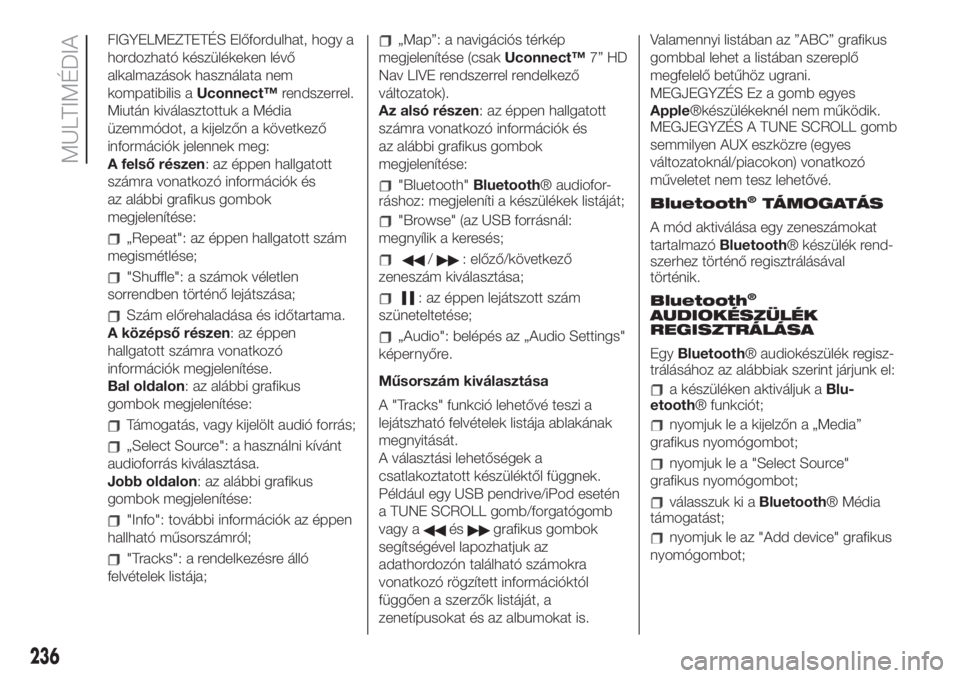
FIGYELMEZTETÉS Előfordulhat, hogy a
hordozható készülékeken lévő
alkalmazások használata nem
kompatibilis aUconnect™rendszerrel.
Miután kiválasztottuk a Média
üzemmódot, a kijelzőn a következő
információk jelennek meg:
A felső részen: az éppen hallgatott
számra vonatkozó információk és
az alábbi grafikus gombok
megjelenítése:
„Repeat": az éppen hallgatott szám
megismétlése;
"Shuffle": a számok véletlen
sorrendben történő lejátszása;
Szám előrehaladása és időtartama.
A középső részen: az éppen
hallgatott számra vonatkozó
információk megjelenítése.
Bal oldalon: az alábbi grafikus
gombok megjelenítése:
Támogatás, vagy kijelölt audió forrás;
„Select Source": a használni kívánt
audioforrás kiválasztása.
Jobb oldalon: az alábbi grafikus
gombok megjelenítése:
"Info": további információk az éppen
hallható műsorszámról;
"Tracks": a rendelkezésre álló
felvételek listája;
„Map”: a navigációs térkép
megjelenítése (csakUconnect™7” HD
Nav LIVE rendszerrel rendelkező
változatok).
Az alsó részen: az éppen hallgatott
számra vonatkozó információk és
az alábbi grafikus gombok
megjelenítése:
"Bluetooth"Bluetooth® audiofor-
ráshoz: megjeleníti a készülékek listáját;
"Browse" (az USB forrásnál:
megnyílik a keresés;
/: előző/következő
zeneszám kiválasztása;
: az éppen lejátszott szám
szüneteltetése;
„Audio": belépés az „Audio Settings"
képernyőre.
Műsorszám kiválasztása
A "Tracks" funkció lehetővé teszi a
lejátszható felvételek listája ablakának
megnyitását.
A választási lehetőségek a
csatlakoztatott készüléktől függnek.
Például egy USB pendrive/iPod esetén
a TUNE SCROLL gomb/forgatógomb
vagy a
ésgrafikus gombok
segítségével lapozhatjuk az
adathordozón található számokra
vonatkozó rögzített információktól
függően a szerzők listáját, a
zenetípusokat és az albumokat is.Valamennyi listában az ”ABC” grafikus
gombbal lehet a listában szereplő
megfelelő betűhöz ugrani.
MEGJEGYZÉS Ez a gomb egyes
Apple®készülékeknél nem működik.
MEGJEGYZÉS A TUNE SCROLL gomb
semmilyen AUX eszközre (egyes
változatoknál/piacokon) vonatkozó
műveletet nem tesz lehetővé.
Bluetooth
®TÁMOGATÁS
A mód aktiválása egy zeneszámokat
tartalmazóBluetooth® készülék rend-
szerhez történő regisztrálásával
történik.
Bluetooth
®
AUDIOKÉSZÜLÉK
REGISZTRÁLÁSA
EgyBluetooth® audiokészülék regisz-
trálásához az alábbiak szerint járjunk el:
a készüléken aktiváljuk aBlu-
etooth® funkciót;
nyomjuk le a kijelzőn a „Media”
grafikus nyomógombot;
nyomjuk le a "Select Source"
grafikus nyomógombot;
válasszuk ki aBluetooth® Média
támogatást;
nyomjuk le az "Add device" grafikus
nyomógombot;
236
MULTIMÉDIA
Page 239 of 264
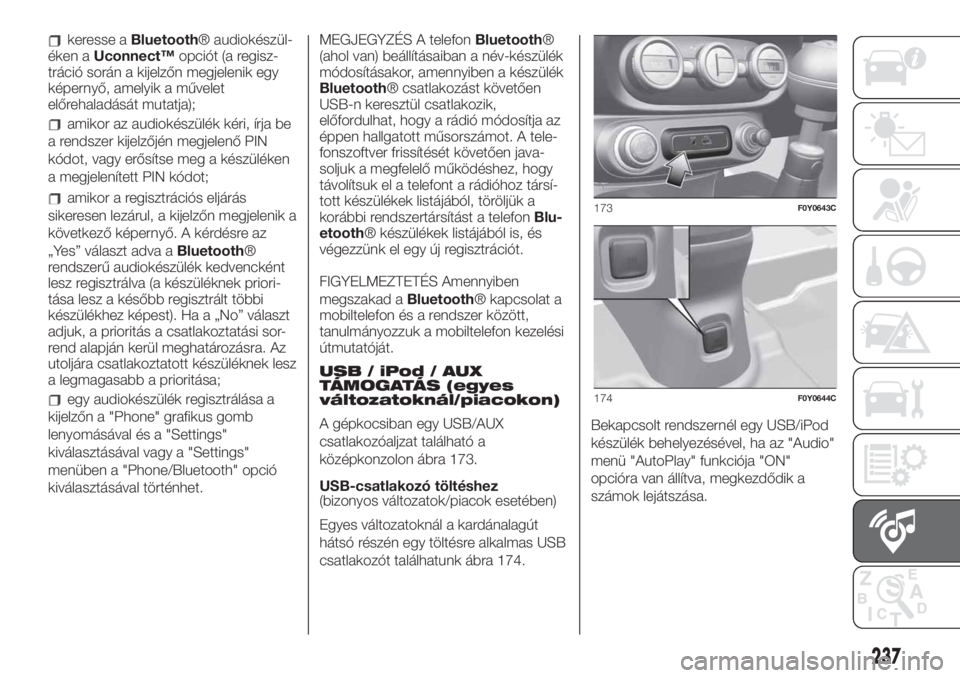
keresse aBluetooth® audiokészül-
éken aUconnect™opciót (a regisz-
tráció során a kijelzőn megjelenik egy
képernyő, amelyik a művelet
előrehaladását mutatja);
amikor az audiokészülék kéri, írja be
a rendszer kijelzőjén megjelenő PIN
kódot, vagy erősítse meg a készüléken
a megjelenített PIN kódot;
amikor a regisztrációs eljárás
sikeresen lezárul, a kijelzőn megjelenik a
következő képernyő. A kérdésre az
„Yes” választ adva aBluetooth®
rendszerű audiokészülék kedvencként
lesz regisztrálva (a készüléknek priori-
tása lesz a később regisztrált többi
készülékhez képest). Ha a „No” választ
adjuk, a prioritás a csatlakoztatási sor-
rend alapján kerül meghatározásra. Az
utoljára csatlakoztatott készüléknek lesz
a legmagasabb a prioritása;
egy audiokészülék regisztrálása a
kijelzőn a "Phone" grafikus gomb
lenyomásával és a "Settings"
kiválasztásával vagy a "Settings"
menüben a "Phone/Bluetooth" opció
kiválasztásával történhet.MEGJEGYZÉS A telefonBluetooth®
(ahol van) beállításaiban a név-készülék
módosításakor, amennyiben a készülék
Bluetooth® csatlakozást követően
USB-n keresztül csatlakozik,
előfordulhat, hogy a rádió módosítja az
éppen hallgatott műsorszámot. A tele-
fonszoftver frissítését követően java-
soljuk a megfelelő működéshez, hogy
távolítsuk el a telefont a rádióhoz társí-
tott készülékek listájából, töröljük a
korábbi rendszertársítást a telefonBlu-
etooth® készülékek listájából is, és
végezzünk el egy új regisztrációt.
FIGYELMEZTETÉS Amennyiben
megszakad aBluetooth® kapcsolat a
mobiltelefon és a rendszer között,
tanulmányozzuk a mobiltelefon kezelési
útmutatóját.
USB / iPod / AUX
TÁMOGATÁS (egyes
változatoknál/piacokon)
A gépkocsiban egy USB/AUX
csatlakozóaljzat található a
középkonzolon ábra 173.
USB-csatlakozó töltéshez
(bizonyos változatok/piacok esetében)
Egyes változatoknál a kardánalagút
hátsó részén egy töltésre alkalmas USB
csatlakozót találhatunk ábra 174.Bekapcsolt rendszernél egy USB/iPod
készülék behelyezésével, ha az "Audio"
menü "AutoPlay" funkciója "ON"
opcióra van állítva, megkezdődik a
számok lejátszása.
173F0Y0643C
174F0Y0644C
237
Page 240 of 264
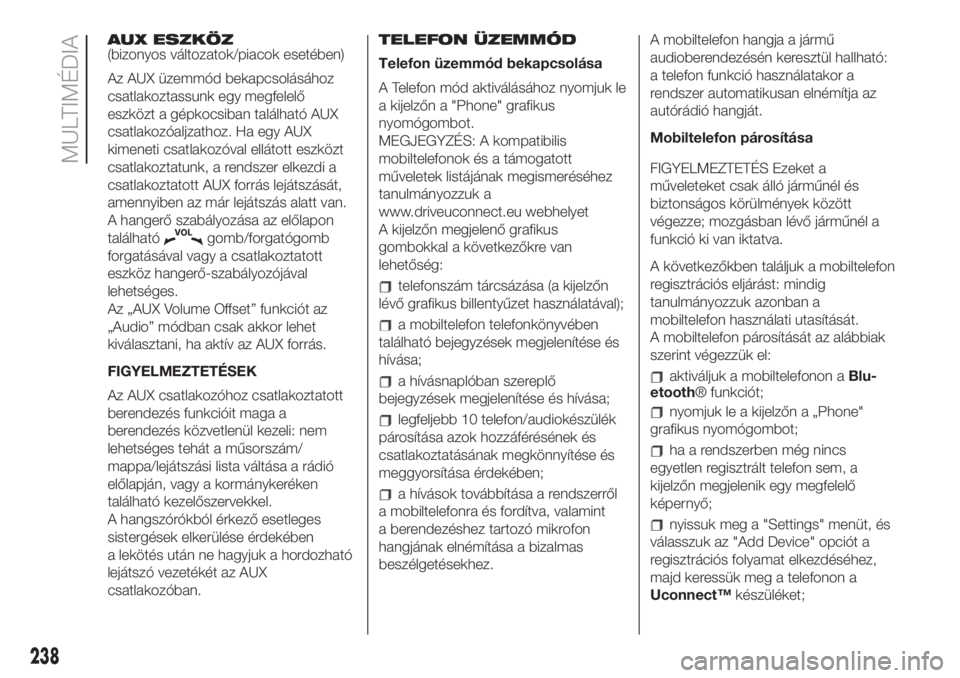
AUX ESZKÖZ
(bizonyos változatok/piacok esetében)
Az AUX üzemmód bekapcsolásához
csatlakoztassunk egy megfelelő
eszközt a gépkocsiban található AUX
csatlakozóaljzathoz. Ha egy AUX
kimeneti csatlakozóval ellátott eszközt
csatlakoztatunk, a rendszer elkezdi a
csatlakoztatott AUX forrás lejátszását,
amennyiben az már lejátszás alatt van.
A hangerő szabályozása az előlapon
található
gomb/forgatógomb
forgatásával vagy a csatlakoztatott
eszköz hangerő-szabályozójával
lehetséges.
Az „AUX Volume Offset” funkciót az
„Audio” módban csak akkor lehet
kiválasztani, ha aktív az AUX forrás.
FIGYELMEZTETÉSEK
Az AUX csatlakozóhoz csatlakoztatott
berendezés funkcióit maga a
berendezés közvetlenül kezeli: nem
lehetséges tehát a műsorszám/
mappa/lejátszási lista váltása a rádió
előlapján, vagy a kormánykeréken
található kezelőszervekkel.
A hangszórókból érkező esetleges
sistergések elkerülése érdekében
a lekötés után ne hagyjuk a hordozható
lejátszó vezetékét az AUX
csatlakozóban.TELEFON ÜZEMMÓD
Telefon üzemmód bekapcsolása
A Telefon mód aktiválásához nyomjuk le
a kijelzőn a "Phone" grafikus
nyomógombot.
MEGJEGYZÉS: A kompatibilis
mobiltelefonok és a támogatott
műveletek listájának megismeréséhez
tanulmányozzuk a
www.driveuconnect.eu webhelyet
A kijelzőn megjelenő grafikus
gombokkal a következőkre van
lehetőség:
telefonszám tárcsázása (a kijelzőn
lévő grafikus billentyűzet használatával);
a mobiltelefon telefonkönyvében
található bejegyzések megjelenítése és
hívása;
a hívásnaplóban szereplő
bejegyzések megjelenítése és hívása;
legfeljebb 10 telefon/audiokészülék
párosítása azok hozzáférésének és
csatlakoztatásának megkönnyítése és
meggyorsítása érdekében;
a hívások továbbítása a rendszerről
a mobiltelefonra és fordítva, valamint
a berendezéshez tartozó mikrofon
hangjának elnémítása a bizalmas
beszélgetésekhez.A mobiltelefon hangja a jármű
audioberendezésén keresztül hallható:
a telefon funkció használatakor a
rendszer automatikusan elnémítja az
autórádió hangját.
Mobiltelefon párosítása
FIGYELMEZTETÉS Ezeket a
műveleteket csak álló járműnél és
biztonságos körülmények között
végezze; mozgásban lévő járműnél a
funkció ki van iktatva.
A következőkben találjuk a mobiltelefon
regisztrációs eljárást: mindig
tanulmányozzuk azonban a
mobiltelefon használati utasítását.
A mobiltelefon párosítását az alábbiak
szerint végezzük el:
aktiváljuk a mobiltelefonon aBlu-
etooth® funkciót;
nyomjuk le a kijelzőn a „Phone"
grafikus nyomógombot;
ha a rendszerben még nincs
egyetlen regisztrált telefon sem, a
kijelzőn megjelenik egy megfelelő
képernyő;
nyissuk meg a "Settings" menüt, és
válasszuk az "Add Device" opciót a
regisztrációs folyamat elkezdéséhez,
majd keressük meg a telefonon a
Uconnect™készüléket;
238
MULTIMÉDIA
Page 246 of 264
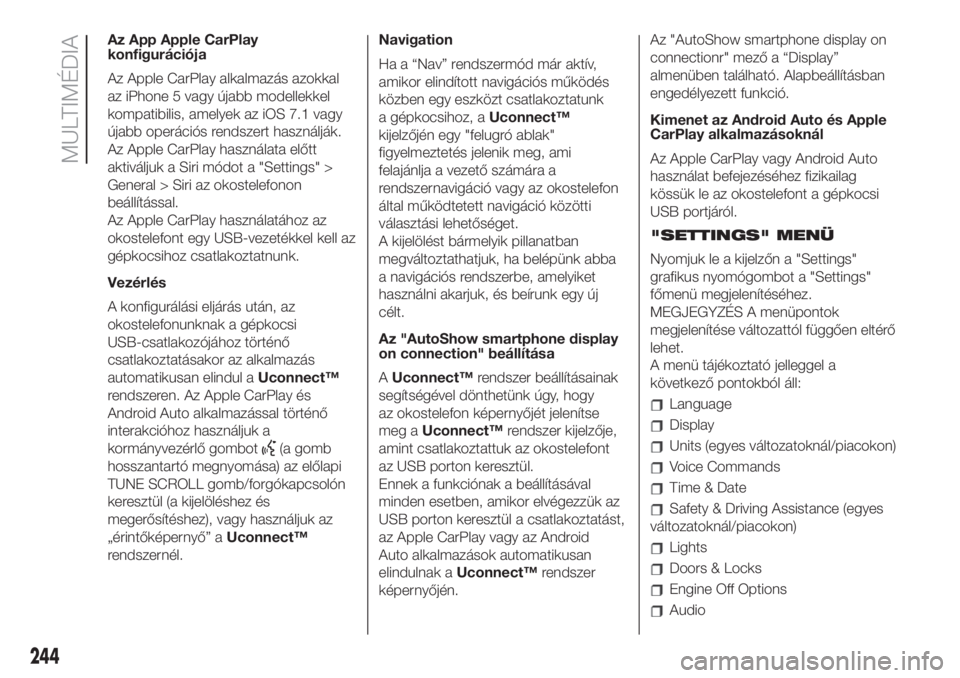
Az App Apple CarPlay
konfigurációja
Az Apple CarPlay alkalmazás azokkal
az iPhone 5 vagy újabb modellekkel
kompatibilis, amelyek az iOS 7.1 vagy
újabb operációs rendszert használják.
Az Apple CarPlay használata előtt
aktiváljuk a Siri módot a "Settings" >
General > Siri az okostelefonon
beállítással.
Az Apple CarPlay használatához az
okostelefont egy USB-vezetékkel kell az
gépkocsihoz csatlakoztatnunk.
Vezérlés
A konfigurálási eljárás után, az
okostelefonunknak a gépkocsi
USB-csatlakozójához történő
csatlakoztatásakor az alkalmazás
automatikusan elindul aUconnect™
rendszeren. Az Apple CarPlay és
Android Auto alkalmazással történő
interakcióhoz használjuk a
kormányvezérlő gombot
(a gomb
hosszantartó megnyomása) az előlapi
TUNE SCROLL gomb/forgókapcsolón
keresztül (a kijelöléshez és
megerősítéshez), vagy használjuk az
„érintőképernyő” aUconnect™
rendszernél.Navigation
Ha a “Nav” rendszermód már aktív,
amikor elindított navigációs működés
közben egy eszközt csatlakoztatunk
a gépkocsihoz, aUconnect™
kijelzőjén egy "felugró ablak"
figyelmeztetés jelenik meg, ami
felajánlja a vezető számára a
rendszernavigáció vagy az okostelefon
által működtetett navigáció közötti
választási lehetőséget.
A kijelölést bármelyik pillanatban
megváltoztathatjuk, ha belépünk abba
a navigációs rendszerbe, amelyiket
használni akarjuk, és beírunk egy új
célt.
Az "AutoShow smartphone display
on connection" beállítása
AUconnect™rendszer beállításainak
segítségével dönthetünk úgy, hogy
az okostelefon képernyőjét jelenítse
meg aUconnect™rendszer kijelzője,
amint csatlakoztattuk az okostelefont
az USB porton keresztül.
Ennek a funkciónak a beállításával
minden esetben, amikor elvégezzük az
USB porton keresztül a csatlakoztatást,
az Apple CarPlay vagy az Android
Auto alkalmazások automatikusan
elindulnak aUconnect™rendszer
képernyőjén.Az "AutoShow smartphone display on
connectionr" mező a “Display”
almenüben található. Alapbeállításban
engedélyezett funkció.
Kimenet az Android Auto és Apple
CarPlay alkalmazásoknál
Az Apple CarPlay vagy Android Auto
használat befejezéséhez fizikailag
kössük le az okostelefont a gépkocsi
USB portjáról.
"SETTINGS" MENÜ
Nyomjuk le a kijelzőn a "Settings"
grafikus nyomógombot a "Settings"
főmenü megjelenítéséhez.
MEGJEGYZÉS A menüpontok
megjelenítése változattól függően eltérő
lehet.
A menü tájékoztató jelleggel a
következő pontokból áll:
Language
Display
Units (egyes változatoknál/piacokon)
Voice Commands
Time & Date
Safety & Driving Assistance (egyes
változatoknál/piacokon)
Lights
Doors & Locks
Engine Off Options
Audio
244
MULTIMÉDIA